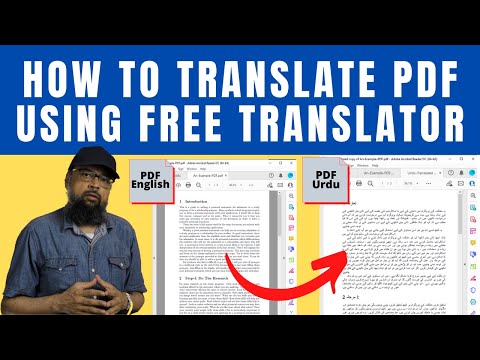Med Google Maps -appen kan du finne veibeskrivelser, kjøring og kollektivtransport på nettet. Denne wikiHow viser deg hvordan du laster ned veibeskrivelser via Google Maps -appen, slik at du kan få tilgang til dem selv om du ikke kan koble deg til internett.
Trinn

Trinn 1. Åpne Google Maps -appen
Ikonet er grønt, blått, gult og rødt og har en liten bokstav "G" i øvre venstre hjørne.

Trinn 2. Trykk på søkefeltet og skriv inn et sted
Plasseringen du skrev inn, vises nederst på skjermen.
Google Maps godtar en lang rekke spesifikke og generelle steder. Du kan angi et gatenavn, en adresse, navnet på en virksomhet eller til og med navnet på en by

Trinn 3. Trykk på navnet på stedet nederst på skjermen
Dette åpner en fane med større detaljer om stedet.

Trinn 4. Trykk på ••• i øverste høyre hjørne av skjermen
Mer -ikonet er representert med tre prikker på en horisontal linje.

Trinn 5. Trykk på Last ned kart uten nett
Google Maps viser deg et kart over stedet og ber deg bekrefte at du ønsker å laste det ned. Du kan zoome inn eller ut her for å redusere eller utvide området som kartet dekker.

Trinn 6. Trykk på Last ned
Kartet lastes ned til enheten din.
- Når et kart er lastet ned, kan du få grunnleggende veibeskrivelse fra det kartet, selv om enheten din ikke har internettilgang.
- Frakoblet kartfunksjonalitet er noe begrenset. Veibeskrivelser inkluderer ikke trafikkinformasjon eller alternative ruter, og spesifikke transitt-, gang- og sykkelretninger er ikke tilgjengelige.